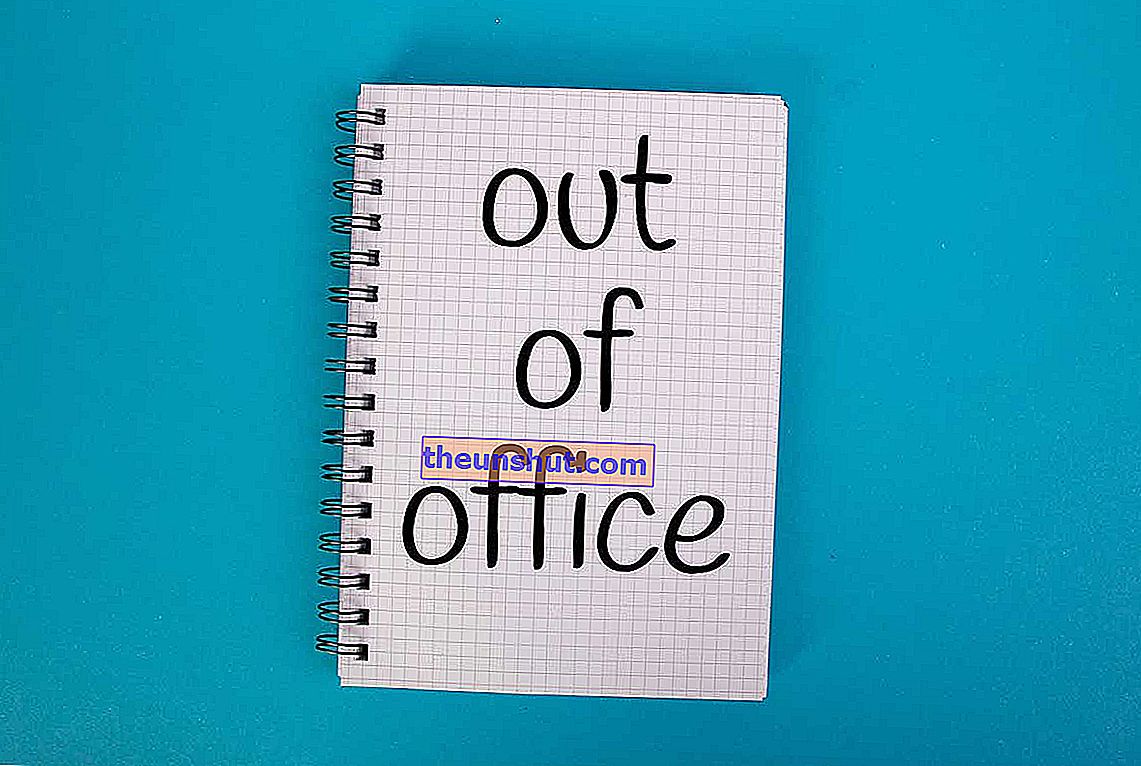
Настає літо, і більшість людей, незважаючи на цей дивний рік, який ми живемо, дуже хочуть поїхати у відпустку. Якщо ви працюєте в офісі, ви, звичайно, маєте звичку, коли ви їдете у відпустку, повідомляти колег або навіть направляти людей, які просять вас, до своїх однокурсників. Але чи знали ви, що якщо ви працюєте з обліковим записом Gmail, ви також можете надіслати повідомлення у відпустку чи поза офісом? Це можна зробити, і це також дуже просто.
Це може бути дуже корисно, якщо ви самостійно працюєте або якщо компанія, в якій ви працюєте, просто не використовує власну систему електронної пошти. Тож ми розповімо вам, як ви можете розмістити повідомлення про відпустку чи поза офісом у Gmail . Це дозволить вам не зважати на пошту та відповіді під час канікул, оскільки кожен, хто надішле вам електронний лист, буде знати, що ви недоступні.
Автоматична відповідь про відсутність або відпустку в Gmail
Якщо ви деякий час не збираєтесь користуватися своїм обліковим записом Gmail (наприклад, якщо ви їдете у відпустку або протягом кількох днів не матимете доступу до Інтернету), ви можете налаштувати відповідь, щоб автоматично повідомляти інших про те, що ви не зможете спілкуватися з ними негайно . Коли хтось надішле вам повідомлення, він отримає автоматичний електронний лист, що містить повідомлення, яке ви вирішите ввести у свою автоматичну відповідь.
Ми збираємось переглянути, як ми можемо поставити цю автоматичну відповідь як з комп’ютера, так і з мобільного телефону Android або iPhone. Це дуже просто, тому це займе лише кілька хвилин, і ви залишите свій рахунок підготовленим, щоб жоден з ваших контактів не залишився без відповіді під час відпустки.
Як активувати автоматичну відповідь з Gmail для ПК
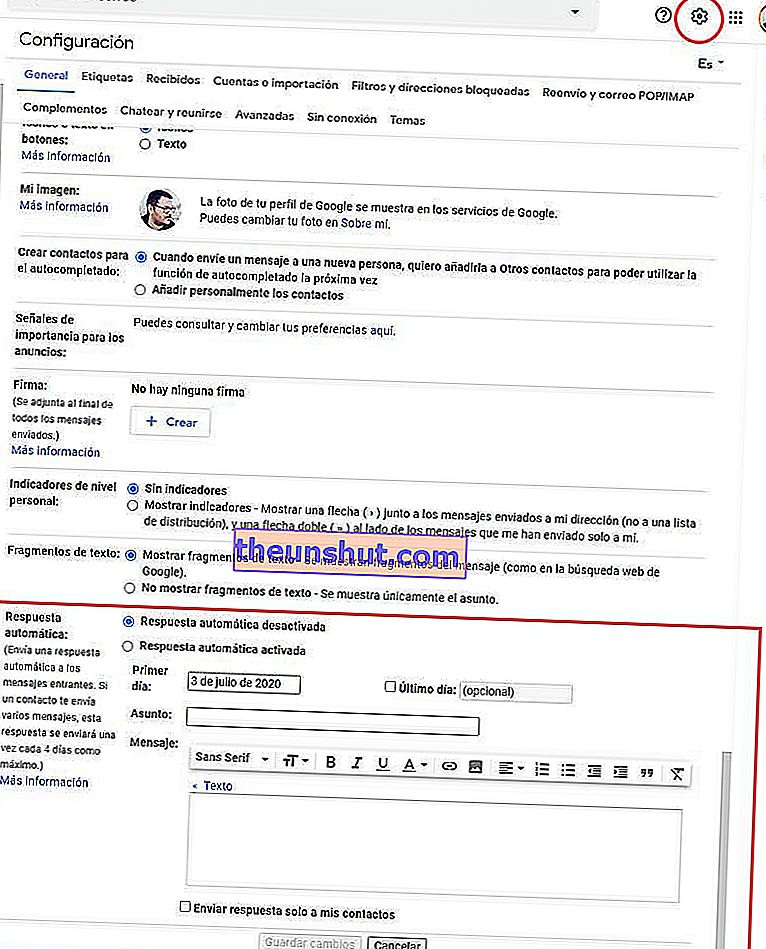
Якщо ви збираєтесь налаштувати автоматичну відповідь з вашого комп’ютера, перше, що вам слід зробити, це увійти в Gmail і отримати доступ до налаштувань (шестірня вгорі праворуч). Опинившись тут, ви опуститесь майже до нижньої частини екрана, і ви побачите опцію «Автоматична відповідь».
Опинившись тут, ми повинні заповнити перший день і останній день, коли буде активна автоматична відповідь. Також тема і повідомлення, яке ви хочете отримати від людей, які вам пишуть . Ми також можемо активувати, щоб автоматична відповідь надходила лише до наших контактів, тим самим не даючи системі реагувати на всі типи електронних листів (реклама, магазини тощо). Після завершення конфігурації нам залишиться лише натиснути «Зберегти зміни», і ми її отримаємо.
Як активувати автоматичну відповідь з Gmail на Android та iOS
Інший варіант - налаштувати автоматичну відповідь із програми Gmail для Android або iOS . Звичайно, ми повинні пам’ятати, що повідомлення, яке ми налаштовуємо на мобільному телефоні, також буде надіслано, коли ми отримуємо електронні листи від комп’ютера, оскільки він налаштований на рівні сервера, а не пристрою.
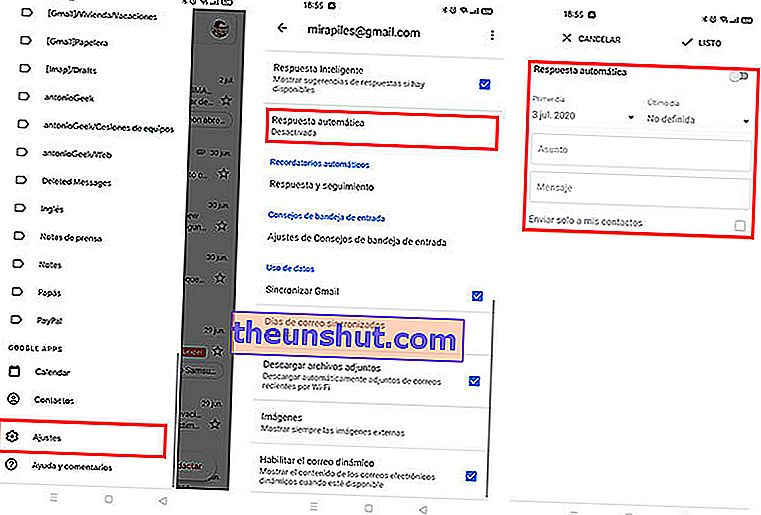
Щоб налаштувати повідомлення за допомогою мобільного, нам потрібно лише увійти до програми Gmail і натиснути на три горизонтальні смуги у верхньому лівому куті . Тут ми вибираємо параметр Налаштування і, потрапляючи в налаштування, вибираємо "Автоматична відповідь".
Відкриється ще одна сторінка, яка показує нам систему конфігурації, дуже схожу на систему комп'ютера. Тут ми можемо визначити період, в який буде активна автоматична відповідь, тему та повідомлення, яке ми хочемо надіслати. Ми також можемо вибрати, як на ПК, що надсилатиме повідомлення лише поза офісом або у відпустку нашим контактам . Це дозволить нам звузити одержувачів повідомлення.
І все, за допомогою цих простих кроків у вас буде налаштована автоматична відповідь на ваші свята. Так ніхто не подумає, що ви їх ігноруєте.
